
Microsoft Surface 2
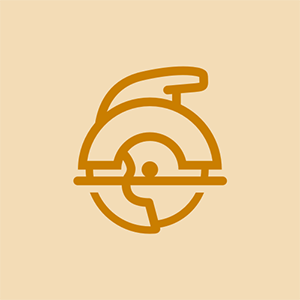
担当者:517
投稿日:2014年10月3日
抵抗計でコンデンサをチェックする方法
昨夜Surface2を購入したばかりで、問題が発生しました。電源ケーブルを差し込んでいますが、バッテリーインジケーターが表示されると、「差し込まれています。充電されていません」と表示されます。電源ケーブルを抜くとタブレットの電源が切れます。
オンラインで見つけた次の回避策を試しました。
1)タブレットをシャットダウンし、電源ケーブルを抜いて数分間そのままにし、電源ケーブルを再び差し込んで数分間充電し、電源を入れます。
2)タブレットをシャットダウンし、音量大+電源ボタンを10秒間押し、数分間充電したままにして、電源を入れます。
3)システム全体のリカバリを実行しました。
しかし悲しいことに、これらは役に立ちませんでした。他に試すことができる回避策はありますか?
私は複数のコンセントと複数の充電器を試しました。
ありがとうございました。
マザーボードを交換した後、SurfaceRTでこの問題が発生しました。すべてを試した後、これは私のために働いた。
これが私の最後の手段でした、私はそれを私の最初にするべきでした。
1-細心の注意を払ってください!!! RTプラグを充電ケーブルに接続したままにします。
2-電子機器ツールキットを使用して、背面カバーを適切に取り外し、ネジにラベルを付けます。
3-バッテリーがマザーボードに接続されていて、背面カバーをゆっくりと離すと、バッテリーが検出されることに気付く場合があります。あなたがこれを経験するならば、私の解決策はあなたのために働くでしょう。
4- 3枚の小さな紙を切り、湾曲したコネクタのすべての側面に挿入します。そこにはなんらかの乱れがあるようで、紙で直してくれます。さらに指示が必要な場合は私にメッセージを送ってください。
それはクレイジーな解決策です。マイクロソフトにタブレットを交換してもらうことをお勧めします!
問題が解決しました。電源を入れる前にコンピューターにコードを差し込むか、差し込むだけです。毎回動作します!!!
申し訳ありませんが、Barrygroom、それは機能する修正ではありません。
まあ、バリーグルーム、それは私のために働いた! (Surface Book)
11の回答
選択したソリューション
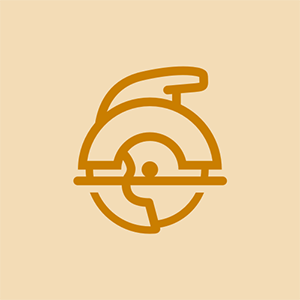
担当者:517
投稿日:2014年10月7日
私はいくつかのフォーラムで解決策を見つけることになりました。エラーマッサージ(バッテリーが検出されない)がテイストバーのデスクトップアイコンに表示されたら、充電器のプラグを抜きます(タブレットはシャットオフします)。電源ボタンを約10秒間押し続け、そのまま押したまま充電器を差し込みます。表面のロゴが表示されたら電源ボタンを離すと表示されます。これにより、「プラグインされていますが、充電されていません」というメッセージが表示されます。手順を繰り返すと、最終的には機能します。 45%になったら、プラグを抜いてから再び差し込んでみました。正常に動作し、充電も良好でしたが、プラグを抜いて再度差し込んだ後、充電されない場合があることに気付きました。私の経験では、充電器を抜き差しするだけです。他の多くの人が同じ問題を抱えていて、私が提案した手順を実行してそれを回避しているのを聞いたことがあります。
それは私のために働いた。ありがとう
これは完璧に機能しました、投稿ありがとう
システムストレージステータスの確認ps4
ありがとう。私はこれと2日間戦いました。それはうまくいった
いつシャットダウンするのか、いつプラグインするのかわからないのですが、タブレットを接続すると充電されないので、最初にプラグインされたと言ってから、他に何も助けられません
完璧なtyで働いた
| | 担当者:49 |
こんにちは、
バッテリー記号のないプラグイン記号だけをお持ちですか?このリンクの手順に従ってください 表面バッテリー-充電しない !
それを行っても結果が得られない場合は、充電ケーブルが壊れているか、電源のコネクタと充電ポート(Surface自体の側面)の両方のコネクタを確認してください。最後にISTHE BATTERY!は壊れてます ! 。
ページの指示に従ってください!
修理が必要な場合は教えてください。お手伝いします。
私はそれが壊れているバッテリーにもっと賭けるでしょう!
私の悪い英語でごめんなさい!
よろしく、murrx
試してみて、バッテリー残量が少ないシンボルを取得し、3秒間オンのままでオフになり、小さなライトが点滅してオフになります...どうすればよいですか?
内部の充電回路ではなく、バッテリー自体が壊れていることをどうやって知ることができますか?
私は今4番目の充電器を使用しています..表面ポートと充電器コネクタで発生した熱と汚れにより、コネクタのプラスチックが膨張してピンが詰まっているようです..通常のコネクタは磁気コネクタよりもはるかに優れています。
| | 担当者:25 |
こんにちは、私もこの問題を抱えていました。多くの検索と矛盾する情報(Microsoftサイトでも)の後、私は最終的に答えを見つけました。
問題。充電器が接続されています。右にスワイプすると、電源は接続されていますが、バッテリーが空です。充電器のプラグを抜くと、Surface 2RTがシャットダウンしました。充電器を接続して電源を入れ、修理メッセージを受け取りました。
私のために働いた解決策。デバイスマネージャ(デバイスマネージャの検索)に移動し、[バッテリ]セクションの下の2番目のエントリを削除しました。 Surfaceを完全にシャットダウンします。充電器を接続し、20分待ったところ、バッテリーアイコンに白い線が表示されました。さらに20分待つと、白い線が太くなり、アップデートをダウンロードしてインストールできるようになります。
数時間にわたる問題解決の一環として、Surfaceを工場出荷時のデフォルトにリセットしました。再構築によってほとんどの問題が修正されることが多いため、これはおそらく悪い考えではありませんでした(ただし、この場合はそうではありません)。うまくいけば、これは他の人を助けるでしょう。
この回避策に従う人はいますか?
ACPIセクションを削除することを恐れています。
それは本当ですか?
ノキア2025で私のために働いた
それは私の表面2で動作しました。私はそれを再生品として購入し、2番目のバッテリー選択(2つはまったく同じようにリストされています)を無効にして削除すると、完全に充電され、最終的にファームウェアの更新を完了することができました。
| | 担当者:13 |
私は前に同じ問題を抱えていました
東芝ノートパソコンからバッテリーを取り外す方法
そして、私は充電器のプラグを逆さまに差し込んでいました
それが私がそれを正しい位置に戻すときの理由でした問題はfininshでした
タブに接続するときは、充電器のランプが上がっていて、ワイヤーが下がっている必要があります
ご多幸を祈る
 | 担当者:13 |
こんにちは、みんな、
これは取り外し可能な画面に関連するバグであることがわかりました。画面を切り離そうとしましたか?充電量が10%未満の場合は、手動で行うことができます。これが処理方法のビデオです https://www.youtube.com/watch?v = 4fVGQPQ3..。 。
取り付けたら、充電器を接続して、ステータスが「プラグインして充電中」に戻るかどうかを確認します。
よろしく、
ボー
これは完璧に機能しました。 DETACHキーを押したに違いないのに気づかなかった。優れた解決策は、DETACHプロセスが一定の時間内に削除されない場合、自動再接続することです。
 | 担当者:1 |
2つの充電の問題があるSurfacePro 2.5 Windows10があります
問題1.充電器が数秒間点灯してから充電を停止します。
macbook pro15インチ2011年初頭のロジックボード
原因:壁からレンガまでのACコード。私はフィリピンにいますが、送料を払いたくないので、新しいものを簡単に作成または購入できます。
私の解決策:レンガに入るオスプラグのプラスチックとゴムの部分を深く削らなければなりませんでした。安定した充電ライトが表示されますが、Windowsが読み込まれた後、問題2が発生します
問題2.プラグイン充電されていません:
原因:Windows 10のドライバーの自動更新(無効になっている場合でも、実行できません。引き続き更新されます)
私の解決策:(一時的ですが、まだより良いものを探しています)
すべてのシャットダウンの前に、シャットダウン後にすべてのバッテリーとBluetoothドライバー(デバイスマネージャー、ドライバーの削除をオンにします)をアンインストールし、音量を上げて+電源ボタンを2回点滅するまで(完全にシャットダウン)、充電器を取り外します(すぐに電源を入れないでください!) 。
電源を入れる前に、充電器を再接続して電源を入れます。起動ウィンドウでデフォルトのドライバーが自動的にインストールされるため、Bluetoothと充電器が機能します。
オンラインになると、新しいドライバーが自動的にダウンロードされてインストールされ、再起動またはシャットダウンすると、完全インストールが行われ、同じ問題が再び発生します。それを避けるために、私は何時間もの試行と読書を通して私が策定した同じ前述のシャットダウンと電源投入の手順を実行します。新しいアップデートが最終的にこれを解決することを願っています。
 | 担当者:1 |
このサイトはひどいです...私は答えを記入しましたが、それからアカウントを作成するように促されました。アカウントを作成した後、私の思慮深い説明はどこにも見つかりませんでした。
とにかく、要するに、 内部バッテリーコネクタ 私のSurfaceLTEは緩んでいるか、切断されています。充電ではなく、プラグインされていると表示されます。充電器のライトが点灯し、電源プランに応じて画面の明るさが変化します...コンピューターは接続されていることを認識しています...しかし、電源が必要な場所に到達していません。
電源コネクタがある場所の後ろを押すだけで、すぐに機能し始めました。私がそれを開くとき、これが事実であるならば、私はコネクタをぴったりと接続したままにするために数枚の紙を滑らせて、これが起こらないようにします。
| | 担当者:1 |
私はちょうど以下から試しました https://windowsreport.com/detach-surface..。 その後、バッテリー1の充電を開始しました。
Surface Bookで2ボタンのシャットダウンを実行するには、次の手順を実行します。
SurfaceBookをオフにします。
Surfaceの電源がオフになったら、音量大ボタンと電源ボタンを同時に15秒以上押し続けてから、両方を放します(画面にSurfaceのロゴが点滅する場合がありますが、少なくともボタンを離さないでください)。 15秒)。
ボタンを離した後、10秒間待ってから、もう一度電源ボタンを押してデバイスの電源を入れます。
2ボタンのシャットダウンを実行した場合は、Surface Bookをキーボードから取り外そうとすると、問題なく動作するはずです。それでも切り離せない場合は、次の解決策をいくつか試してください。
さて、私はNokiaWindowsタブレットを持っています。プラグインされているが充電されていないということです。パワーオフボリュームアップバッテリーリセットもハードファクトリーリセットを試しました。電源を入れている間にプラグインを実行しました。プラグインをシャットダウンし、プラグインの電源を入れますが、まだ何も機能していません。誰かが私がそれを起訴するためにできることについて何か提案がありますか?前もって感謝します
| | 担当者:1 |
これは代替ソリューションです。
https://docs.microsoft.com/en-us/surface..。
UEFIでバッテリー制限が有効になっている場合、表面は50%までしか充電されません。表面が50%を超えて充電されると、バッテリーは急速に50%まで放電されます。
これは、ファームウェアの更新後の私の問題でした。
 | 担当者:1 |
最近、Surface Book 2を1つ持ってきました。家に帰ったのは、両方とも0%のバッテリーが2つしかないことです。最初は充電されていないと表示されますが、後でソフトウェアを更新すると、充電されなくなりましたが、充電する方法がありませんでした。それがオフになっていて、一晩中接続されていて、両方とも0を示しています。
周りを見回しましたが、解決策が機能していませんでした。つまり、2ボタンのリセット、ファームウェアアップデートのインストールです。
私にとってうまくいくのは、キーボードを手動で検出する方法を調べたことです。 (YouTubeの優れたガイドに従う限り、誰かが言及したようにそれを損傷することはそれほど難しくありません。これが私を助けたものです。 https://youtu.be/eZAVZClrNmM )。
画面を検出した後、タブレット部分とビオラの下部に充電器を適用しました!!!!充電中です。
ですから、私の想定では、ユニットは長い間棚に置かれ、バッテリーは完全に消耗しました。通常の方法を使用すると、ドック/キーボードを介して充電することはまったく機能しません。
お役に立てば幸いです!!!
 | 担当者:1 |
デバイス管理に行き、バッテリーを選択し、Microsoft ACPIを右クリックして、ハードウェア変更のスキャンオプションを選択しました
アーミトロン時計wr330のアラームをオフにする方法
バッターアイコンは、充電中であることを即座に示します。
お役に立てれば
本当に役立つアレクサンダーですが、悲しいことに、私の側に変更はありません。すべてのドライバーは、彼らが最新であると言います。とにかくありがとう。
ラッシュ










